PS照片美化处理教程,Photoshop经典美白教程
PS是一款功能非常强大的图片处理工具,影楼相片处理也是它,ps可以说是非常实用的一款工具软件,即使是个人学习,P个图,美化个照片也是非常实用的。下面品索教育就分享了一篇PS照片美化处理教程,非常经典的一个照片美化教程,教你ps如何美白皮肤。
原图:

效果图:

第一步:打开图片,ctrl+alt+ (将RGB通道载入选图);
第二步:新建一层,按D键盘(使得背景色为白色),ctrl+del填充选区为白色;
第三步:ctrl+alt+2并点击添加蒙版按钮,(载入绿色通道,绿色通道通常细节较多,品索,人物非常暗时跳过此步或者重复第二步);
第四步:ctrl+j(复制背景层),图层情况见图;
第五步:选中图层1,ctrl+a 向下合并,菜单:图像-应用图像,参考见图;
第六步:接下来需要减少mm脸上的黄色素,黄色的补色为蓝色,因此,点击添加调整层按钮,曲线,选中蓝色通道,观察图片的变化适当调高斜度;
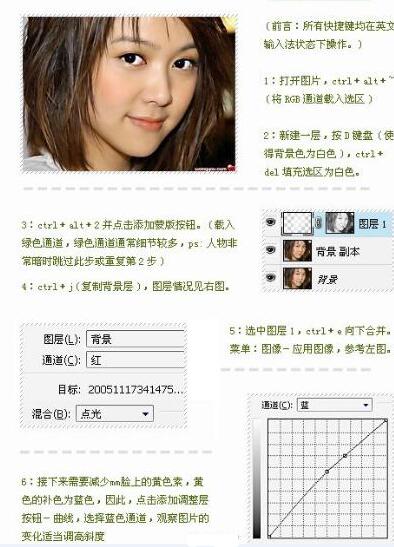
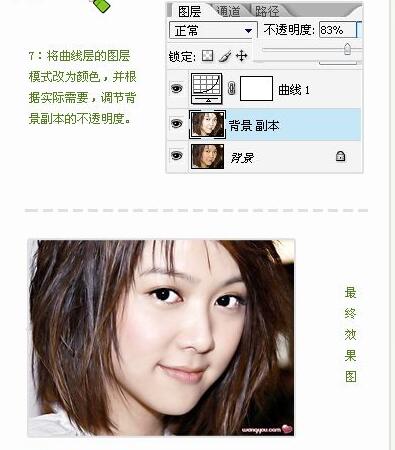
第七步:将曲线层的图层模式改为颜色,并根据实际需要,调节背景副本的不透明度,完成最终效果。
 深圳•南山
深圳•南山

 收藏
收藏